Windows10系统之家 - 安全纯净无插件系统之家win10专业版下载安装
时间:2016-06-29 17:35:47 来源:Windows10之家 作者:hua2015
现很多用户已升级到了win10,Win10系统支持指纹识别功能,通过win10指纹识别设置可有效提升系统和用户隐私安全性。下面笔者介绍win10系统实现指纹登陆的技巧。
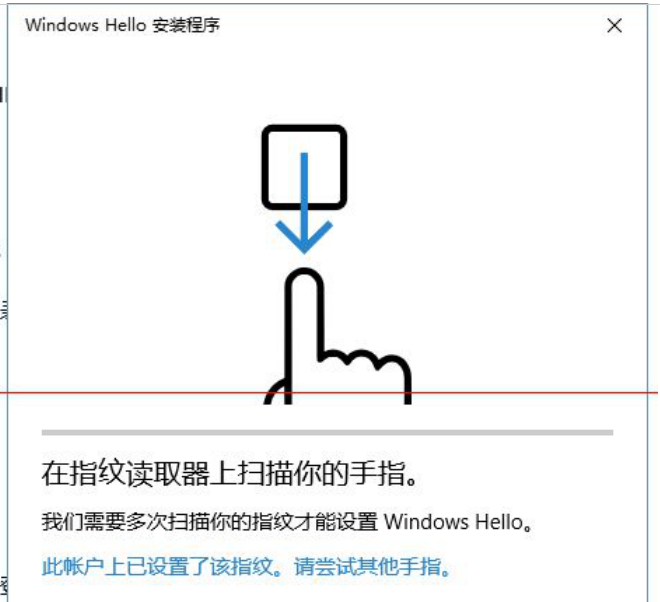
1、在win10系统中点击任务栏下面的消息的按钮,在弹出的设置里面,点击右上角的全部设置
2、直接使用右上角的搜索框,输入“指纹”进行搜索,按回车后进入设置指纹登陆选项
3、设置指纹登陆的pin码和密码,设置好了才能进行指纹识别设置
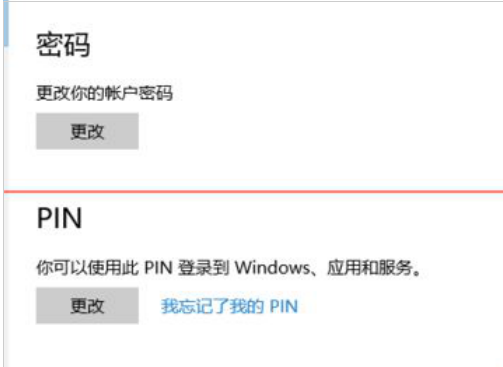
4、设置好密码和pin码后,可点击指纹识别下面的设置,进入下一页面,点击开始
5、就可进行pin码验证,验证通过后就可直接添加,删除或更改指纹。完成系统登陆指纹的设置了。
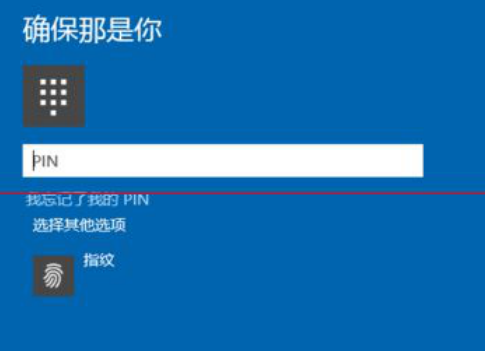
相关文章
热门教程
热门系统下载
热门资讯





























